از طریق منوی جستجو مطلب مورد نظر خود در وبلاگ را به سرعت پیدا کنید
روش نصب جنکینز روی اوبونتو 24.04
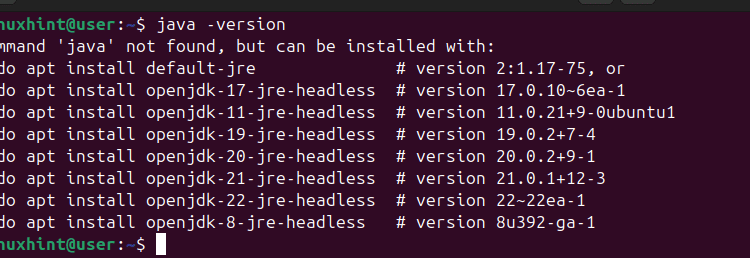
سرفصلهای مطلب
جنکینز یک ابزار یکپارچه سازی پیوسته منبع باز است که وظایف فنی مانند تست نرم افزار، ساخت و استقرار را خودکار می کند. این یک ابزار مبتنی بر جاوا است و به عنوان یک DevOP، دانستن روش نصب و استفاده از Jenkins در زمان و منابع شما صرفه جویی می کند.
جنکینز از پلتفرمهای متعددی پشتیبانی میکند، و این پست تمرکز دارد روی نصب آن روی اوبونتو 24.04. ما شما را به صورت گام به گام راهنمایی می کنیم process برای اطمینان از اینکه گیر نمی کنید شروع کنیم!
نصب گام به گام جنکینز روی اوبونتو 24.04
مخزن جنکینز در اوبونتو 24.04 گنجانده نشده است. به این ترتیب، ما باید آن را واکشی کنیم و به سیستم خود اضافه کنیم. باز هم اشاره کردیم که جنکینز یک ابزار مبتنی بر جاوا است. بنابراین، شما باید جاوا را نصب کرده باشید، و در این مورد، ما با OpenJDK 11 کار خواهیم کرد. هنگامی که دو پیش نیاز را در اختیار دارید، نصب جنکینز کار آسانی خواهد بود.
مراحل زیر را ادامه دهید.
مرحله 1: جاوا را نصب کنید
قبل از اینکه بتوانیم جنکینز را نصب و استفاده کنیم، باید یک محیط اجرای Java داشته باشیم. با این حال، همه نسخه های جاوا پشتیبانی نمی شوند. برای ایمن بودن، OpenJDK 8 یا 11 را نصب کنید.
بررسی کنید که نسخه صحیح جاوا را نصب کرده اید.


در صورت عدم نصب، از دستور زیر برای نصب OpenJDK 11 استفاده کنید.


مرحله 2: مخزن جنکینز را واکشی و اضافه کنید
جنکینز به عنوان یک نسخه پایدار یا هفتگی در دسترس است. در این مرحله باید کلید Jenkins GPG و سپس مخزن نرم افزار آن را دانلود کنیم. پس از تأیید، می توانیم مخزن را به لیست منبع خود اضافه کنیم.
ابتدا دستور زیر را اجرا می کنیم import کلید جنکینز GPG


کار بعدی اضافه کردن مخزن جنکینز با اجرای دستور زیر است.


مرحله 3: جنکینز را نصب کنید
پس از افزودن نسخه پایدار Jenkins به فهرست منبع خود، میتوانیم آن را نصب کنیم، اما ابتدا، اجازه دهید مخزن اوبونتو 24.04 را بهروزرسانی کنیم تا فهرست منبع بازخوانی شود.


بعد، جنکینز را نصب کنید و مطمئن شوید که نصب بدون وقفه کامل می شود.


پس از نصب، نسخه را بررسی کنید تا تأیید کنید که ما موفق به نصب آن شده ایم.


مرحله 4: فایروال را پیکربندی کنید
ما باید فایروال خود را تغییر دهیم تا قانونی ایجاد کنیم که به جنکینز اجازه می دهد از طریق پورت 8080 ارتباط برقرار کند. ابتدا سرویس جنکینز را راه اندازی کنید.
$ sudo وضعیت systemctl jenkins


بعد، یک قانون UFW جدید اضافه کنید و بررسی کنید که فایروال شما فعال است. اگر فایروال غیر فعال است، آن را فعال کنید.
$ sudo وضعیت ufw


مرحله 5: جنکینز را پیکربندی کنید
ما از طریق یک مرورگر به Jenkins دسترسی خواهیم داشت تا آن را تنظیم کنیم. در برگه مرورگر خود، به URL زیر دسترسی داشته باشید. حتما IP یا نام دامنه صحیح سرور و شماره پورت 8080 را اضافه کنید.
پنجره ای خواهید دید که اطلاعات «شروع به کار» را نشان می دهد. در page، مسیر فایل حاوی رمز عبور مدیر را پیدا کنید.
وارد شدن


به خودت برگرد terminal و فایل را با استفاده از ویرایشگر متن یا دستوری مانند «cat» باز کنید.


رمز عبور مدیر نمایش داده خواهد شد روی شما terminal. رمز عبور ایجاد شده را کپی کرده و در کادر ورودی “Administrator Pass” در مرورگر خود قرار دهید.
در پایین پنجره، کلیک کنید روی را ادامه هید دکمه.
یک پنجره جدید باز خواهد شد. کلیک روی گزینه “نصب افزونه های پیشنهادی” را انتخاب کنید.


جنکینز راه اندازی را آغاز خواهد کرد.


از وقتی که process کامل است، از شما خواسته می شود تا اعتبار مدیر خود را ایجاد کنید.


نام کاربری و رمز عبور ادمین را تایپ کنید، سپس روی دکمه «ذخیره و ادامه» کلیک کنید.
در پنجره بعدی، به آدرس اینترنتی جنکینز و روی دکمه “ذخیره و پایان” کلیک کنید


خودشه. جنکینز اکنون نصب و پیکربندی شده است روی اوبونتو 24.04 شما کلیک روی را شروع به استفاده از جنکینز کنید را فشار دهید تا از استفاده از جنکینز لذت ببرید.


پنجره ای مشابه تصویر زیر خواهید داشت.


نتیجه
جنکینز برنامه های متعددی دارد، به ویژه برای توسعه دهندگان. اگر از اوبونتو Noble Numbat استفاده می کنید، این پست یک راهنمای گام به گام به اشتراک گذاشته است روی روش نصب جنکینز امیدواریم این پست برای شما روشنگر باشد و بتوانید جنکینز را نصب کنید.
لطفا در صورت وجود مشکل در متن یا مفهوم نبودن توضیحات، از طریق دکمه گزارش نوشتار یا درج نظر روی این مطلب ما را از جزییات مشکل مشاهده شده مطلع کنید تا به آن رسیدگی کنیم
زمان انتشار: 1403-04-26 19:36:04



